Les étudiants, les enseignants et le personnel administratif et technique de l’Université de Strasbourg ou de CNRS disposent d’un compte Unistra.
À travers ce compte personnel, ils pourront accéder leurs boîtes mails ainsi que leurs calendriers. En effet, la communication au sein de l’Université de Strasbourg s’effectue depuis la messagerie Unistra.
Cet accès est possible depuis la plateforme partage Unistra.
Pour envoyer et recevoir des e-mails, il faut vous identifier à votre compte mail en suivant la démarche de connexion décrite dans notre tutoriel.
Accès à mon compte mail Unistra :
Partage est une suite d’outils collaboratifs qui vous donne accès à nombreuses fonctionnalités telles que l’accès aux courriels, agenda, partage des dossiers de courriels avec vos collèges, des calendriers, des listes de tâches, chat, visio-conférence et également planification des événements.
Les étudiants, les enseignants et le personnel de l’Université de Strasbourg auront accès à Partage via cette plateforme cas.unistra.fr/cas/login.
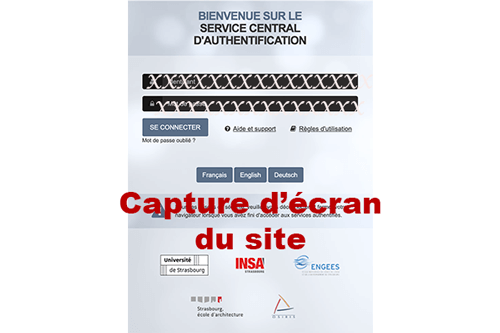
Rendez-vous ainsi sur ce portail web et renseignez votre identifiant ainsi que votre mot de passe.
Validez votre identification en cliquant sur le bouton Se connecter.
Vous êtes ainsi connecté à votre compte Partage.
Comment récupérer mes codes d’accès oublié ?
Pour réussir l’accès à votre compte mail, vous devez saisir correctement votre identifiant ainsi que votre mot de passe.
En cas d’oubli de votre identifiant ou votre mot de passe, cliquez sur lien Aide & Support qui se trouve dans la page de connexion.
Puis, cliquez sur Retrouver votre identifiant ou Réinitialiser votre mot de passe.
Indiquez les informations demandées et suivez les instructions requises pour récupérer vos données d’authentification.
En revanche, si vous avez rencontré d’autres problèmes de connexion, veuillez demander l’aide du service client.
Envoyez ainsi un e-mail à support(@)unistra.fr ou appelez le numéro de téléphone +33 (0) 3 68 85 43 21 ou 54321 depuis un poste interne à l’université.
Vous pouvez aussi remplir le formulaire disponible dans Aide & Support.
Comment se connecter et configurer Partage Unistra sur Android ?
Vous pouvez consulter votre boite mail depuis votre smartphone Android.
En revanche, il faut effectuer la configuration Partage sur votre appareil Android.
Il existe en effet deux types de configurations :
- Exchange : pour les comptes pro.
- IMAP : pour les comptes des étudiants et pro.
La configuration Exchange s’effectue en procédant comme suit :
- Ouvrez les paramètres de votre téléphone puis appuyez sur Comptes et Ajouter un compte.
- Saisissez ensuite votre adresse e-mail, votre mot de passe ainsi que votre nom du serveur (partage.unistra.fr).
- Validez en cliquant sur le bouton Suivant.
- Ouvrez ensuite votre application mail. Vous allez trouver votre compte Unistra ajouté et configuré sur cette application.
Si vous êtes un étudiant, configurez votre compte mail via Imap en suivant ces étapes :
Ouvrez votre application Mail.
Cliquez sur Ajouter un compte.
Dans le serveur entrant, tapez ces informations :
- Nom d’utilisateur : adresse mail principale
- Mot de passe : mot de passe
- Serveur IMAP : partage.unistra.fr
- Type de sécurité : SSL (accepter tous les certificats)
- Port : 993
Dans le serveur sortant, renseignez ces informations :
- Serveur SMTP : partage.unistra.fr
- Type de sécurité : TLS (accepter tous les certificats)
- Port : 587
- Nom d’utilisateur : adresse mail principale
- Mot de passe : mot de passe
Validez cette configuration en cliquant sur le bouton Connexion.
Configuration Partage sur appareil Apple :
Ouvrez votre application Mail, cliquez sur Mail puis sur Compte.
Sélectionnez Autre compte Mail puis Continuer.
Saisissez votre nom, votre adresse e-mail ainsi que votre mot de passe.
Tapez ensuite les informations suivantes :
- Adresse e-mail : votre adresse mail principale
- Nom d’utilisateur : votre adresse mail principale
- Mot de passe : votre mot de passe
- Type de compte : IMAP
- Serveur de réception : partage.unistra.fr
- Serveur d’envoi : partage.unistra.fr
Cliquez sur le bouton Se connecter et suivez les instructions demandées.
À lire aussi : Ajout d’une adresse mail La Poste sur iOS.
Cette application est ainsi configurée. Il ne vous reste ainsi qu’à ajouter l’agenda Partage :
- Cliquez sur Ajouter un autre compte depuis Compte Internet.
- Choisissez Ajouter un compte CalDAV et tapez les informations suivantes :
- Type de compte : manuel
- Nom d’utilisateur : votre adresse mail principale
- Mot de passe : votre mot de passe
- Adresse du serveur :partage.unistra.fr
Cliquez finalement sur le bouton Se connecter.




